万字整理,全网最详细Fate集群配置总结
一、准备
1、硬件
准备一台至少12核CPU、24G内存、1T硬盘(最好SSD)和一个不低于10MB能上互联网的网络。(最好能满足上面的条件,要不然即使安装的没有问题,也可能跑不起来)。
2 软件
Xshell 、VMware Workstation 16 Pro,这两款软件的下载地址: 提取码:52bv
Centos,下载地址:
二、安装 VMWare虚拟机安装
从我给的网盘地址将VMWare软件下载下来安装即可,自行激活,如果有问题问度娘。
安装完成后,点击“编辑→虚拟网络编辑器”,如下图:
查找网关
选择VMnet8,然后点击NAT设置。
在这里找到网关:192.168.65.2 记住这个网关,后面配置网络的时候要用到。
三、CentOS安装
打开vwmare软件,点击创建新的虚拟机
选择“典型(推荐)“,然后选择”下一步“。
选择“下一步“
如下图,选择“Linux“、”Centos7 64位“、然后选择”下一步“
给虚拟机命名,第一台命名为“fate01”,第二台虚拟机命名为“fate02”。
然后选择安装路径,安装在空间较大的盘符。然后选择“下一步”
最大磁盘大小设置为“500G”,选择“将磁盘拆分成多个文件”,然后选择“下一步”.
选择“自定义硬件”,如下图:
然后设置内存为8G,处理器数量设置为1,每个处理器的内核数量设置为4,在“新CD/DCD(IDE)”选项中设置“CentOS-7-x86_64-DVD-1804.iso”文件的路径,完成上面的设置后选择关闭。
然后我们就能看到虚拟机的配置,如果没有问题,则选择”完成”,等待虚拟机安装结束。
出现下图则说明安装完成,选择“开启此虚拟机”,你就可以看到Centos7的安装页面。
选择“Install CentOS 7”,然后按“Enter”键。
出下面如下画面,选择“中文”,在右侧选择“简体中文(中国)”,然后选择“继续”。
选择“键盘”,点击“+”,选择“英语(英国)”,然后点击“添加”,再选择“完成”。
接下来,点击“软件选择”。在左侧选择“最小安装”,在右侧选择“调试工具”和”系统管理工具”。然后选择“完成”。
设置“安装位置”,然后选择“我要配置分区”,选择“完成”。
然后出现如下画面,选择“点这里自动创建他们”
选择“home”,设置期望容量为100GiB,然后点击“+”
添加新的挂载点“/data”,容量为“341.12GiB”,然后点击“添加挂载点”。
然后点击“完成”,选择“接受更改”
点击“网路和主机名”
以太网,选择“打开”,设置主机名为“fate01”,点击“应用”,然后选择“配置”。
点击“IPv4设置”,方法设置为“手动”,点击“Add”,增加IP地址,如下图,ip地址为“192.168.65.161”,另一台的ip地址设置为192.168.65.162,子网掩码和网关相同都,分别设置为“24”和“192.168.65.2”(这个网关我们在前面提到过)。DNS服务器设置为“192.168.65.2”,勾选“需要IPv4地址完成这个连接”。
点击”IPv6设置”,方法选择“忽略”。然后选择“保存”。
然后观察IP设置是否正确,如果没有问题则选择“完成”。
完成上面的设置后,选择“开始安装”。然后设置root密码。
将密码设置为“123456”,然后点击“完成”,等待安装完成。
安装完成后,点击“重启”。
重启之后,出现如下画面,输入“root”,密码“123456”登录root账户。
另一台虚拟机的安装步骤和第一台一样只是名字是“fate02”,IP地址为“192.168.65.162”。
安装完成后,安装Xshell,用Xshell登录。个人认为用xshell执行命令方便一些。
四、Fate AllinOne部署集群
1.集群规划
| party |
主机名 |
IP地址 |
操作系统 |
安装软件 |
服务 |
| PartyA |
VM_0_1_centos |
192.168.65.161 |
CentOS 7.2/ |
fate,eggroll,mysql |
fate_flow,fateboard,clustermanager,nodemanager,rollsite,mysql |
| PartyB |
VM_0_2_centos |
192.168.65.162 |
CentOS 7.2 |
fate,eggroll,mysql |
fate_flow,fateboard,clustermanager,nodemanager,rollsite,m |
2.架构图
3.组件说明
| 软件产品 |
组件 |
端口 |
说明 |
| fate |
fate_flow |
9360;9380 |
联合学习任务流水线管理模块 |
| fate |
fateboard |
8080 |
联合学习过程可视化模块 |
| eggroll |
clustermanager |
4670 |
cluster manager管理集群 |
| eggroll |
nodemanager |
4671 |
node manager管理每台机器资源 |
| eggroll |
rollsite |
9370 |
跨站点或者说跨party通讯组件,相当于以前版本的proxy+federation |
| mysql |
mysql |
3306 |
数据存储,clustermanager和fateflow依赖 |
4、环境配置
4.1 hostname配置
1)修改主机名
在192.168.65.161 root用户下执行:
hostnamectl set-hostname VM_0_1_centos
在192.168.65.162 root用户下执行:
hostnamectl set-hostname VM_0_2_centos
2)加入主机映射
在目标服务器(192.168.65.161 192.168.65.162)root用户下执行:
添加内容
添加完成后,执行"su root"命令重新登录。
4.2 关闭selinux
在目标服务器(192.168.65.161 192.168.65.162)root用户下执行:
确认是否已安装selinux
centos系统执行:rpm -qa | grep selinux
ubuntu系统执行:apt list --installed | grep selinux
如果已安装了selinux就执行:setenforce 0
4.3 配置yum仓库
在目标服务器(192.168.65.161 192.168.65.162)root用户下执行:
1)备份CentOS-Base.repo文件
2)修改yum仓库配置
添加内容:
3)使新仓库配置生效
4.4 修改Linux系统参数
在目标服务器(192.168.65.161 192.168.65.162)root用户下执行:
1)清理20-nproc.conf文件
存在则:
2)修改limits.conf文件
添加下面的信息:
重新登陆,ulimit -a查看是否生效
4.5 修改系统mysql配置
mv /etc/my.cnf /etc/my.cnf_bak
4.6 关闭防火墙(可选)
在目标服务器(192.168.65.161 192.168.65.162)root用户下执行
4.7 创建APP用户
在目标服务器(192.168.65.161 192.168.65.162)root用户下执行
如果存在app用户
app初识密码设置为123456
4.8 给APP用户配置sudo
在目标服务器(192.168.65.161 192.168.65.162)root用户下执行
添加内容:
给文件sudoers文件增加写入权限
编辑 sudoers文件
在root ALL=(ALL) ALL下面追加:
给文件sudoers文件删除写入权限
4.9 增加虚拟内存
在目标服务器(192.168.65.161 192.168.65.162)root用户下执行
生产环境使用时,因内存计算需要增加128G虚拟内存,执行前需检查存储空间是否足够。
手工创建,root用户执行:
4.10 设置projects目录
在目标服务器(192.168.65.161 192.168.65.162)root用户下执行
4.11 配置ssh无密登录
1)配置自身免密
在目标服务器(192.168.65.161 192.168.65.162)app用户下执行
在虚拟机VM_0_1_centos 上以app用户身份在home目录下执行
使用ssh 192.168.65.161命令测试,第一次需要确认yes ,之后应可以不需密码登录为成功。
在VM_0_2_centos 上执行相同步骤配置VM_0_2_centos 的自身免密登录。
2)配置VM_0_1_centos 免密登录VM_0_2_centos
在VM_0_1_centos app用户下执行
输入VM_0_2_centos的app密码
在VM_0_2_centos app用户下执行
输入VM_0_1_centos 的app密码完成文件传输。
在VM_0_1_centos app用户下执行
应不需要密码即可登录fate02机。
到这里我们已经完成环境的配置了。
五.项目部署
5.1 获取项目
在目标服务器(192.168.65.161 具备外网环境)app用户下执行
进入执行节点的/data/projects/目录,执行:
5.2 部署前检查
在目标服务器(192.168.65.161 192.168.65.162 )app用户下执行
把检查脚本fate-cluster-install/tools-install/check.sh从192.168.65.161拷贝到192.168.65.162
5.3 配置文件修改和示例
在目标服务器(192.168.65.161)app用户下执行
修改配置文件fate-cluster-install/allInone/conf/setup.conf.
配置文件setup.conf说明:
| 配置项 | 配置项值 | 说明 |
|---|---|---|
| roles | 默认:"host" "guest" | 部署的角色,有HOST端、GUEST端 |
| version | 默认:1.5.1 | Fate 版本号 |
| pbase | 默认: /data/projects | 项目根目录 |
| lbase | 默认:/data/logs | 保持默认不要修改 |
| ssh_user | 默认:app | ssh连接目标机器的用户,也是部署后文件的属主 |
| ssh_group | 默认:apps | ssh连接目标的用户的属组,也是部署后文件的属组 |
| ssh_port | 默认:22,根据实际情况修改 | ssh连接端口,部署前确认好端口,不然会报连接错误 |
| eggroll_dbname | 默认:eggroll_meta | eggroll连接的DB名字 |
| fate_flow_dbname | 默认:fate_flow | fate_flow、fateboard等连接的DB名字 |
| mysql_admin_pass | 默认 | mysql的管理员(root)密码 |
| redis_pass | 默认 | redis密码,暂未使用 |
| mysql_user | 默认:fate | msyql的应用连接账号 |
| mysql_port | 默认:3306,根据实际情况修改 | msql服务监听的端口 |
| host_id | 默认 : 10000,根据实施规划修改 | HOST端的party id。 |
| host_ip | 192.168.0.1 | HOST端的ip |
| host_mysql_ip | 默认和host_ip保持一致 | HOST端mysql的ip |
| host_mysql_pass | 默认 | HOST端msyql的应用连接账号 |
| guest_id | 默认 : 9999,根据实施规划修改 | GUEST端的party id |
| guest_ip | 192.168.0.2 | GUEST端的ip |
| guest_mysql_ip | 默认和guest_ip保持一致 | GUEST端mysql的ip |
| guest_mysql_pass | 默认 | GUEST端msyql的应用连接账号 |
| dbmodules | 默认:"mysql" | DB组件的部署模块列表,如mysql |
| basemodules | 默认:"tools" "base" "java" "python" "eggroll" "fate" | 非DB组件的部署模块列表,如 "tools" "base"、 "java"、 "python" 、"eggroll" 、"fate" |
| fateflow_grpc_port | 默认:9360 | fateflow grpc服务端口 |
| fateflow_http_port | 默认:9380 | fateflow http服务端口 |
| fateboard_port | 默认:8080 | fateboard服务端口 |
| rollsite_port | 默认:9370 | rollsite服务端口 |
| clustermanager_port | 默认:4670 | clustermanager服务端口 |
| nodemanager_port | 默认:4671 | nodemanager服务端口 |
1)两台主机partyA+partyB同时部署
2)只部署一个party
5.4 部署
按照上述配置含义修改setup.conf文件对应的配置项后,然后在fate-cluster-install/allInone目录下执行部署脚本:
部署日志输出在fate-cluster-install/allInone/logs目录下,实时查看是否有报错:
deploy.log出现以下内容说明安装完成
init over
deploy guest mysql 172.16.132.190 over
deploy guest 172.16.132.190 over
deploy host mysql 172.16.132.189 over
deploy host 172.16.132.189 over
5.5 问题定位
1)eggroll日志
/data/projects/fate/eggroll/logs/eggroll/bootstrap.clustermanager.err
/data/projects/fate/eggroll/logs/eggroll/clustermanager.jvm.err.log
/data/projects/fate/eggroll/logs/eggroll/nodemanager.jvm.err.log
/data/projects/fate/eggroll/logs/eggroll/bootstrap.nodemanager.err
/data/projects/fate/eggroll/logs/eggroll/bootstrap.rollsite.err
/data/projects/fate/eggroll/logs/eggroll/rollsite.jvm.err.log
2)fateflow日志
/data/projects/fate/python/logs/fate_flow/
3)fateboard日志
/data/projects/fate/fateboard/logs
6.测试
6.1 Toy_example部署验证
此测试您需要设置3个参数:guest_partyid,host_partyid,work_mode。
6.1.1 单边测试
1)192.168.65.161上执行,guest_partyid和host_partyid都设为10000:
注:执行source /data/projects/fate/bin/init_env.sh命令时,会进入一个虚拟环境,但是很多人不知道怎么退出,退出的命令是:
类似如下结果表示成功:
提示:如出现max cores per job is 1, please modify job parameters报错提示,需要修改当前目录下文件toy_example_conf.json中参数task_cores为1.
2)192.168.65.162上执行,guest_partyid和host_partyid都设为9999:
类似如下结果表示成功:
"2020-04-28 18:26:20,789 - secure_add_guest.py[line:126] - INFO: success to calculate secure_sum, it is 1999.9999999999998"
6.1.2 双边测试
选定9999为guest方,在192.168.65.162上执行:
类似如下结果表示成功:
"2020-04-28 18:26:20,789 - secure_add_guest.py[line:126] - INFO: success to calculate secure_sum, it is 1999.9999999999998"
6.2 最小化测试
6.2.1 上传预设数据:
分别在192.168.65.161和192.168.65.162上执行:
6.2.2 快速模式:
请确保guest和host两方均已分别通过给定脚本上传了预设数据。
快速模式下,最小化测试脚本将使用一个相对较小的数据集,即包含了569条数据的breast数据集。
选定9999为guest方,在192.168.65.162上执行:
其他一些可能有用的参数包括:
-
-f: 使用的文件类型. "fast" 代表 breast数据集, "normal" 代表 default credit 数据集.
-
--add_sbt: 如果被设置为1, 将在运行完lr以后,启动secureboost任务,设置为0则不启动secureboost任务,不设置此参数系统默认为1。
若数分钟后在结果中显示了“success”字样则表明该操作已经运行成功了。若出现“FAILED”或者程序卡住,则意味着测试失败。
6.2.3 正常模式:
只需在命令中将“fast”替换为“normal”,其余部分与快速模式相同。
6.3 Fateboard testing
Fateboard是一项Web服务。如果成功启动了fateboard服务,则可以通过访问 和 来查看任务信息,如果有防火墙需开通。
7.系统运维
7.1 服务管理
在目标服务器(192.168.65.161 192.168.65.162)app用户下执行
7.1.1 Eggroll服务管理
启动/关闭/查看/重启所有:
启动/关闭/查看/重启单个模块(可选:clustermanager,nodemanager,rollsite):
7.1.2 Mysql服务管理
启动/关闭/查看/重启mysql服务
7.1.3 Fate服务管理
1) 启动/关闭/查看/重启fate_flow服务
如果逐个模块启动,需要先启动eggroll和mysql再启动fateflow,fateflow依赖eggroll的启动。
2) 启动/关闭/重启fateboard服务
7.2 查看进程和端口
在目标服务器(192.168.65.161 192.168.65.162 )app用户下执行
7.2.1 查看进程
7.2.2 查看进程端口
7.3 服务日志
| 服务 | 日志路径 |
|---|---|
| eggroll | /data/projects/fate/eggroll/logs |
| fate_flow&任务日志 | /data/projects/fate/python/logs |
| fateboard | /data/projects/fate/fateboard/logs |
| mysql | /data/logs/mysql/ |
8. 附录
- 点赞
- 收藏
- 关注作者

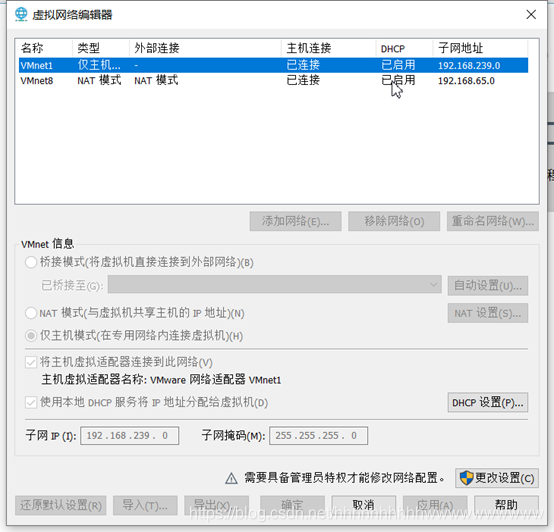
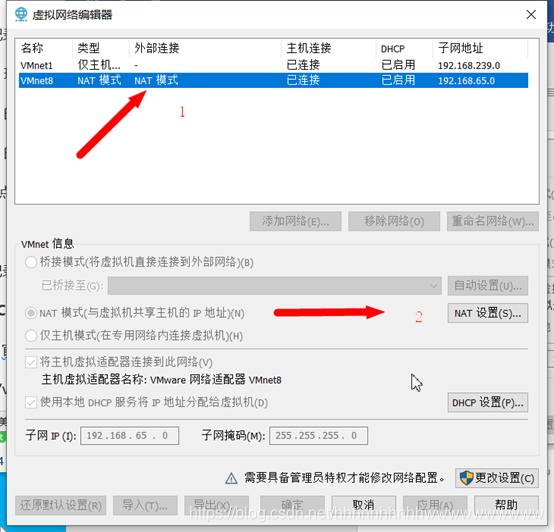
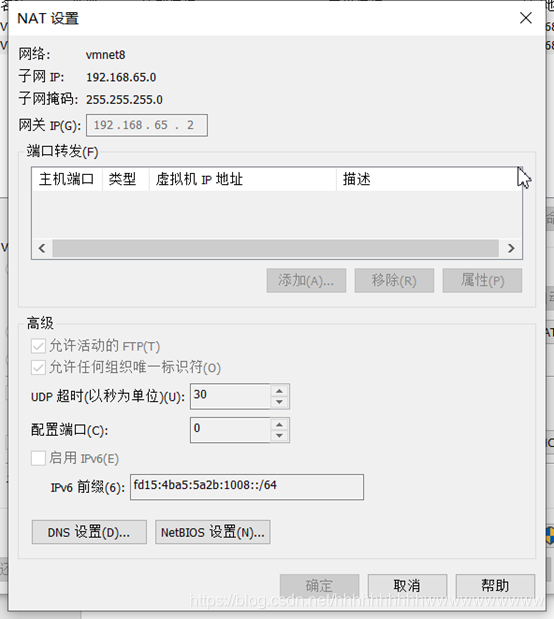
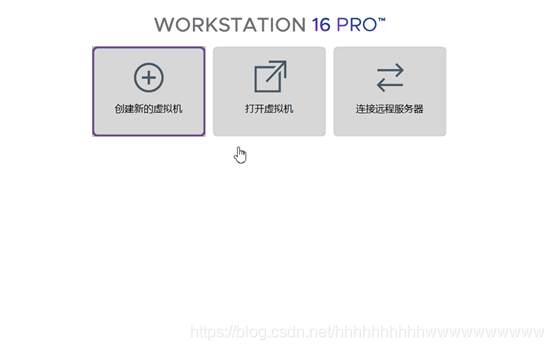
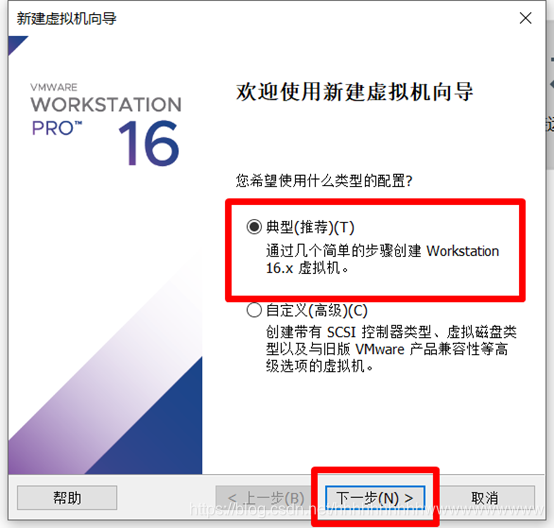
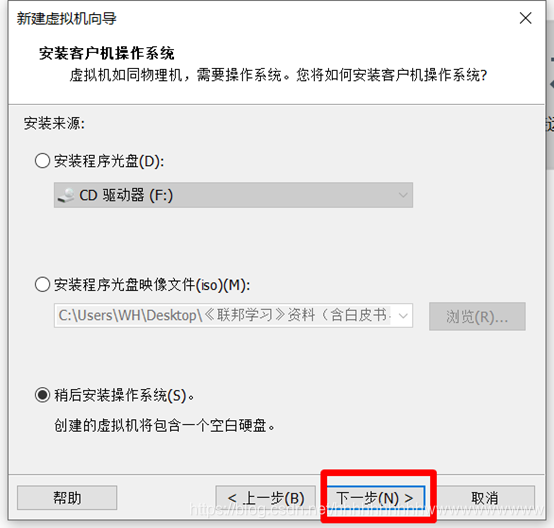
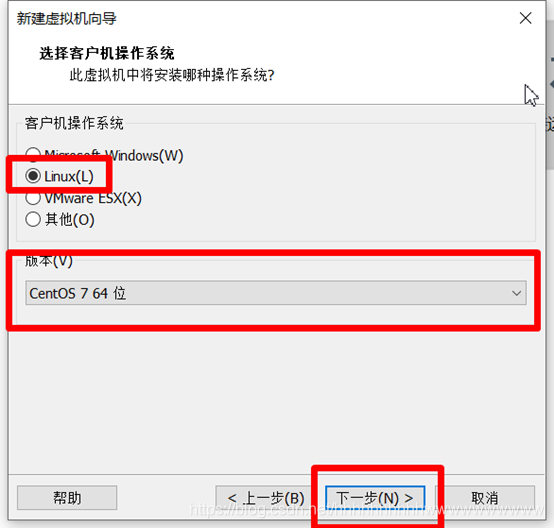
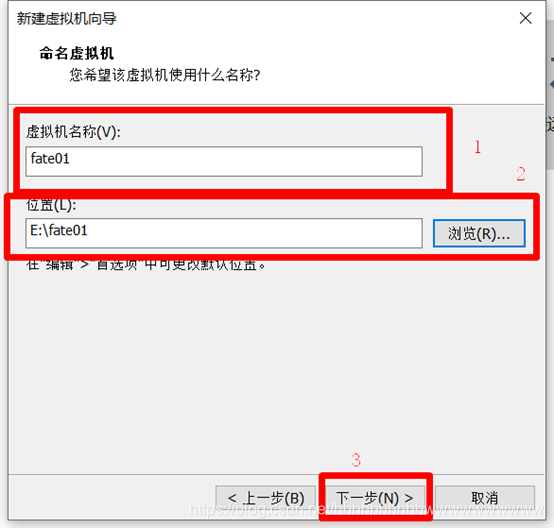

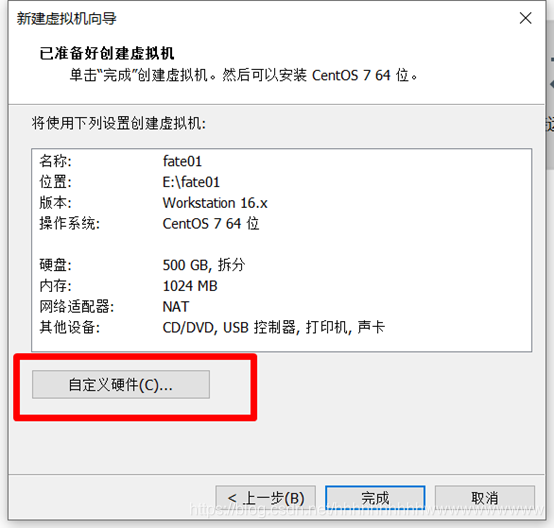
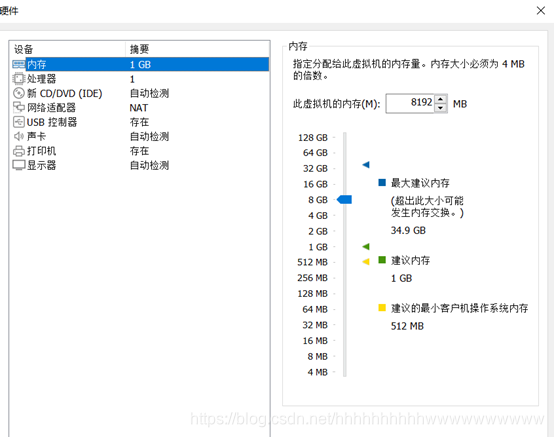

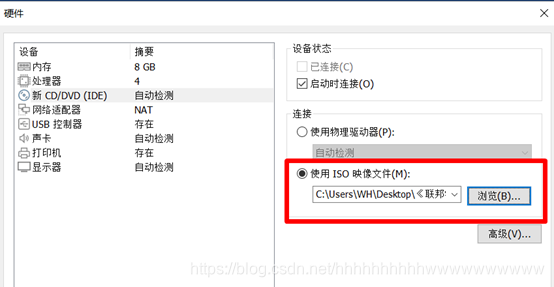
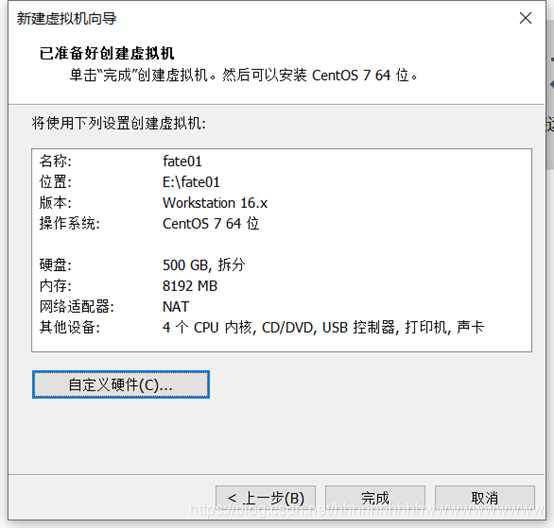
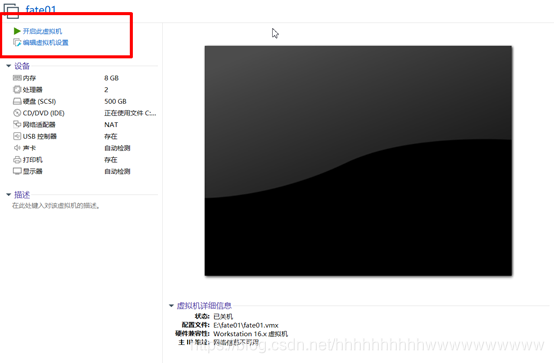
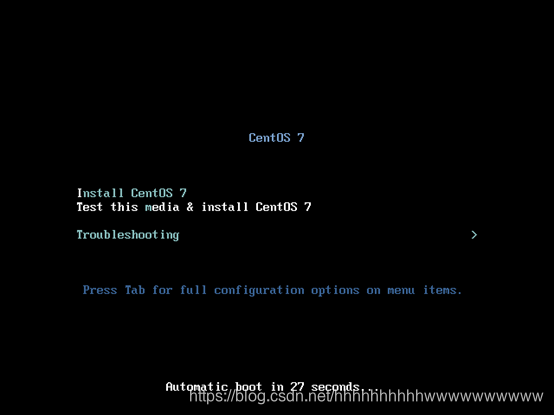
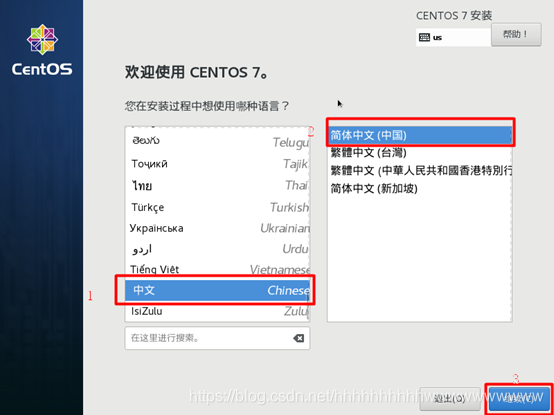
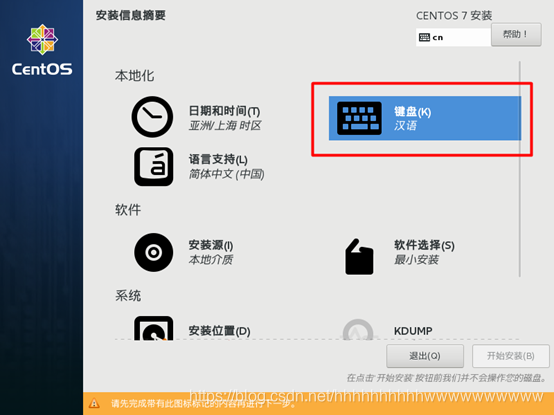
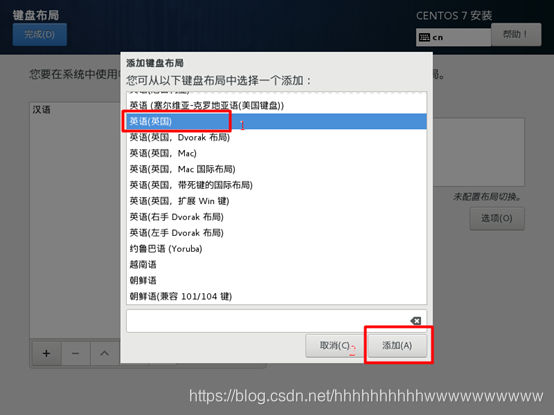
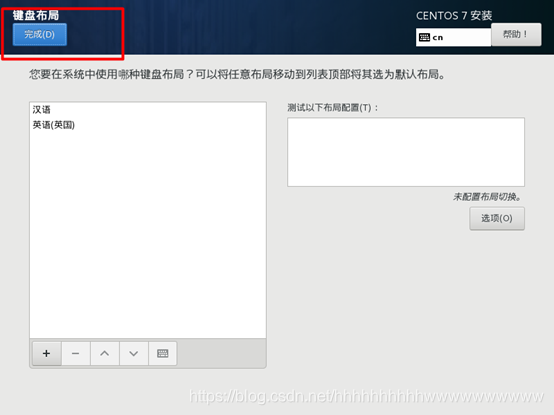
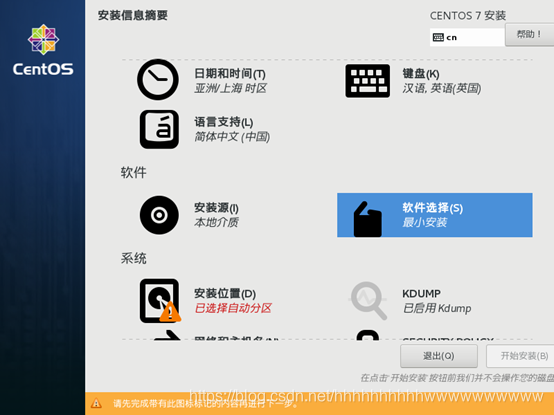
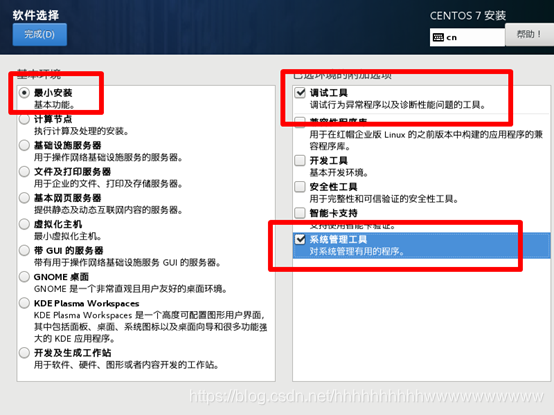
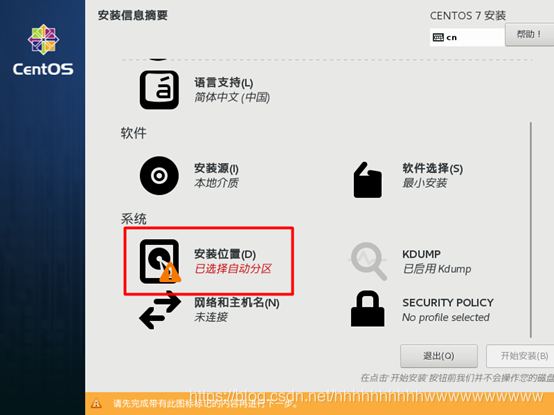
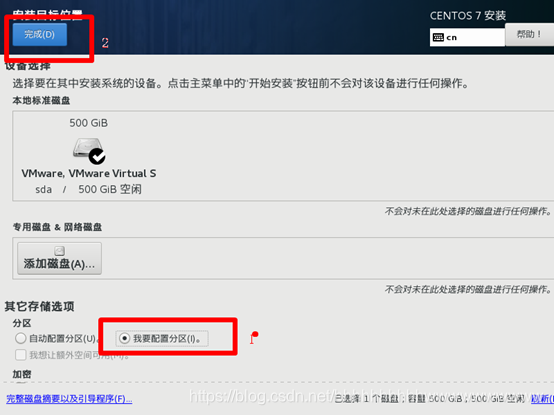
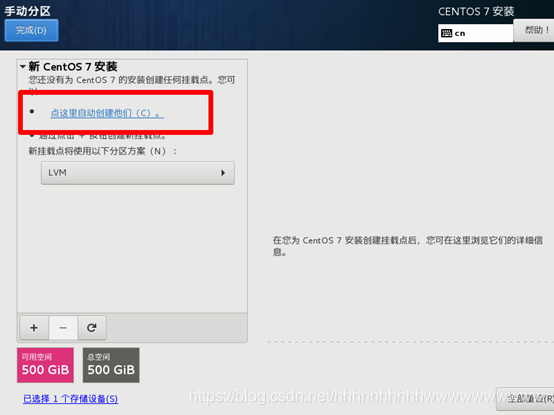
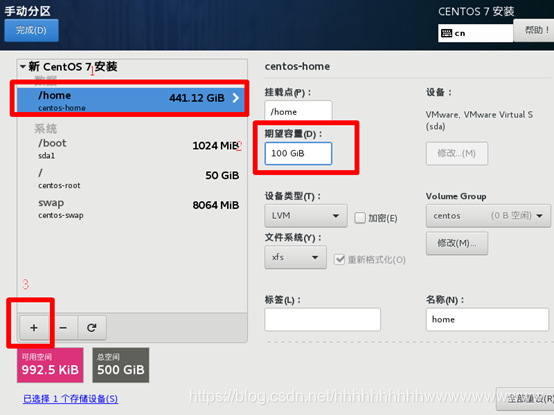
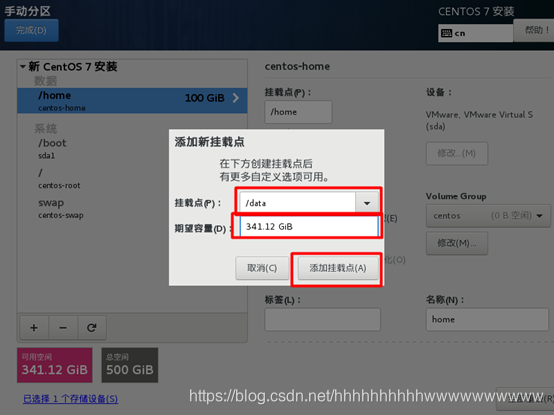
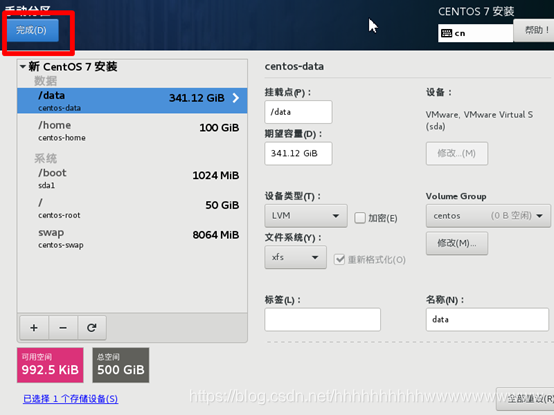
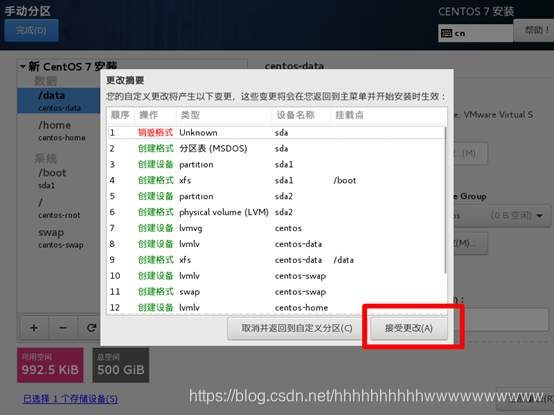
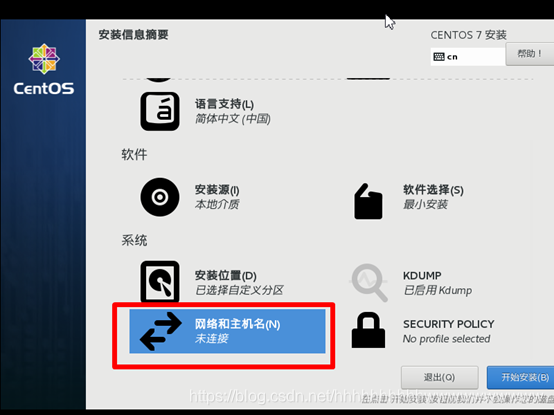

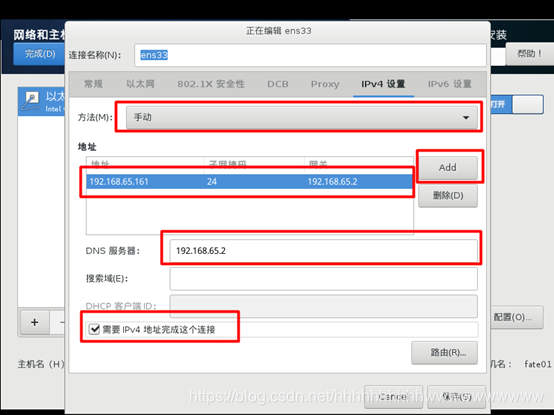
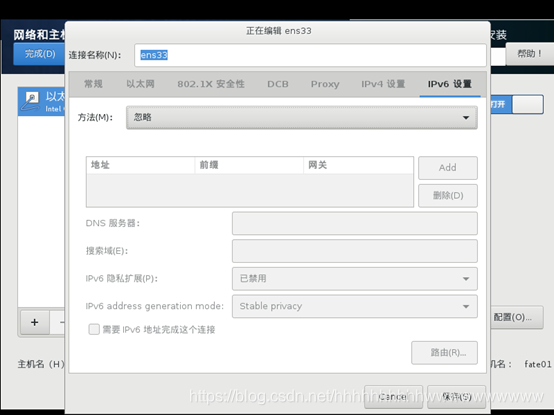
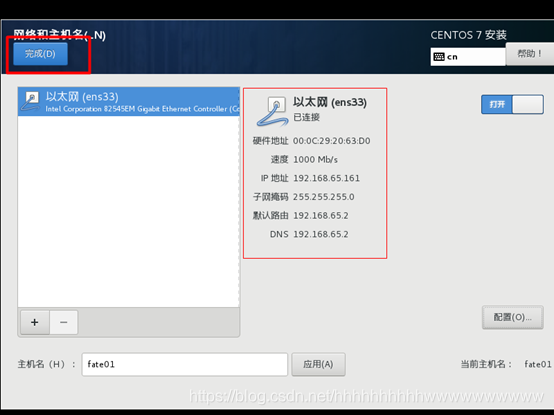
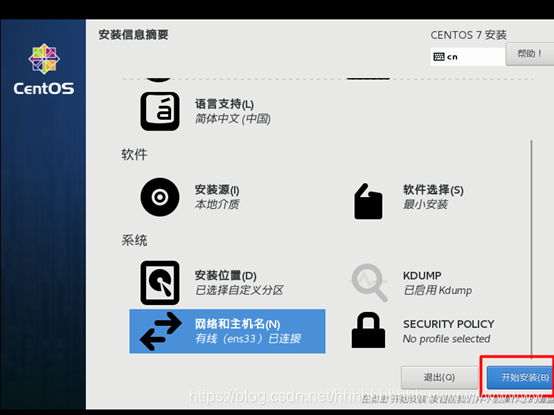
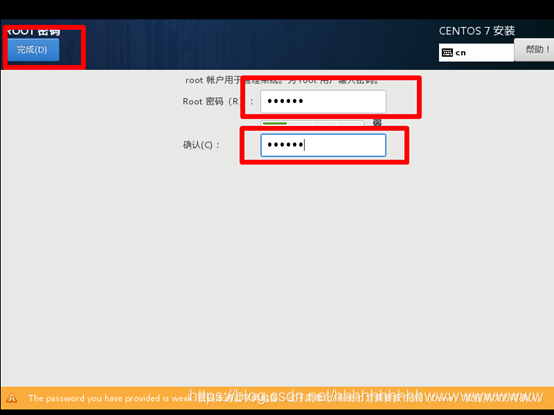
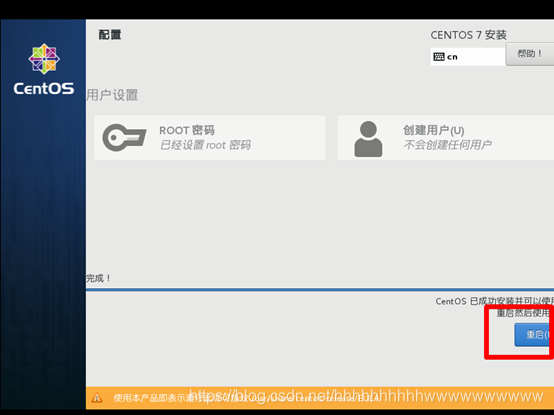
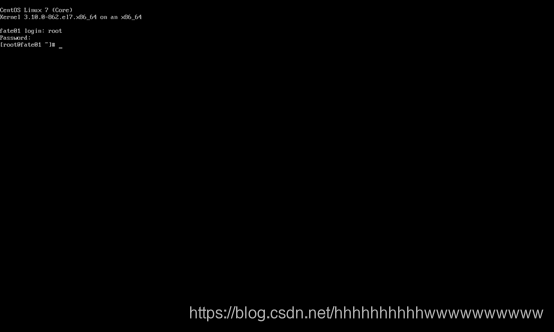

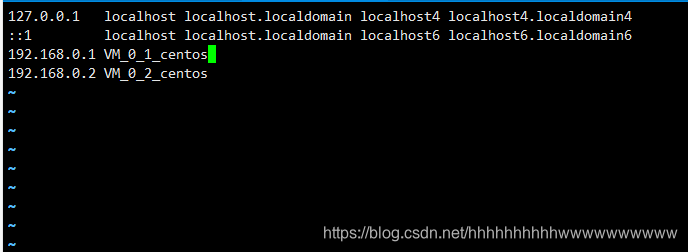
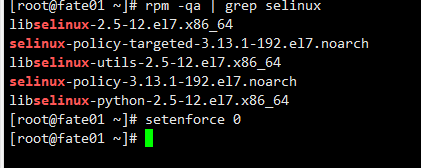

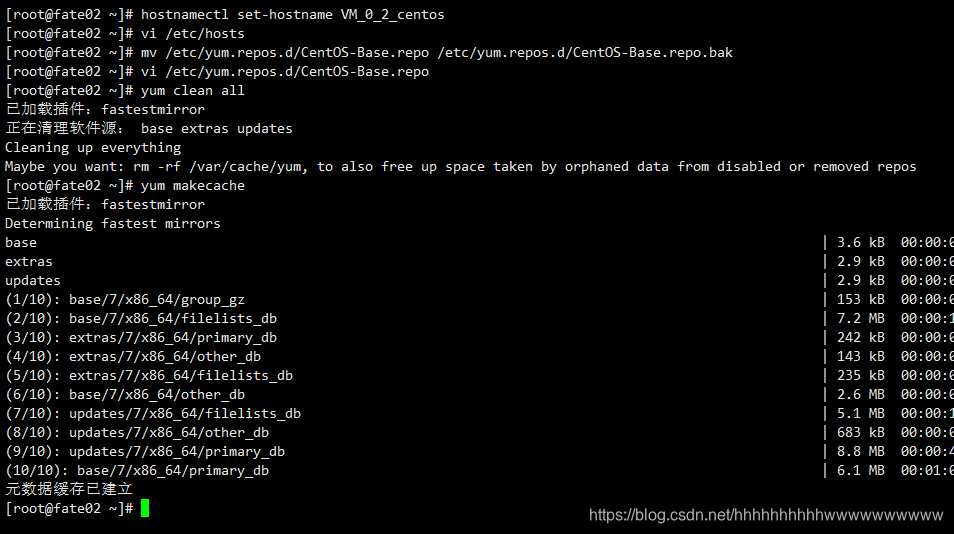
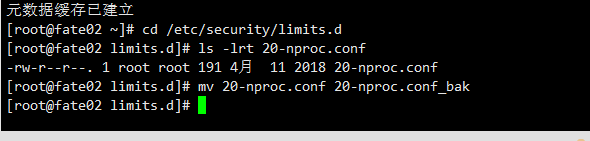
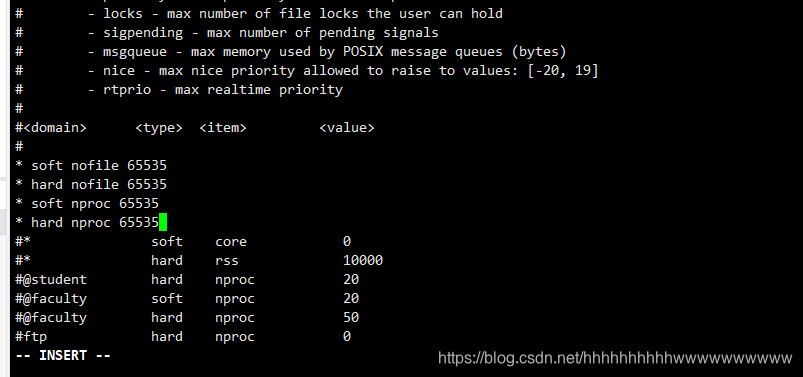


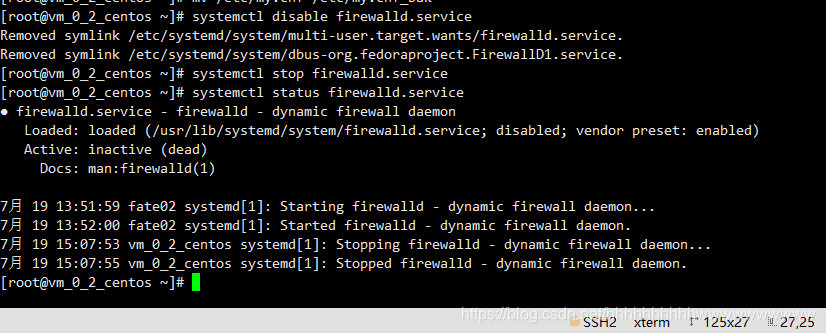
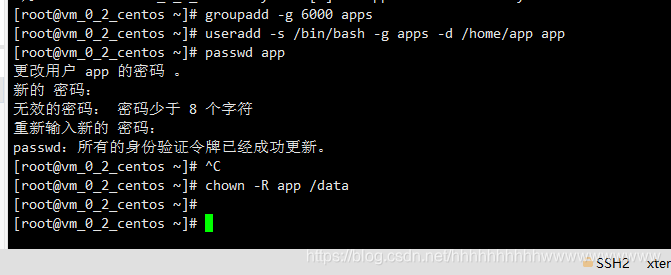
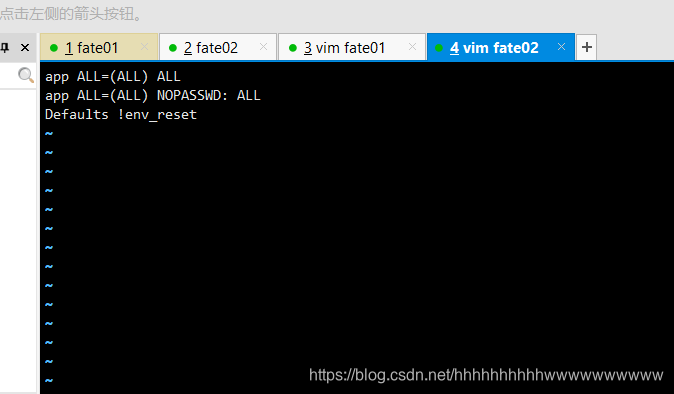
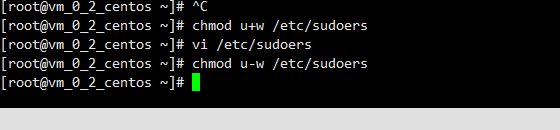
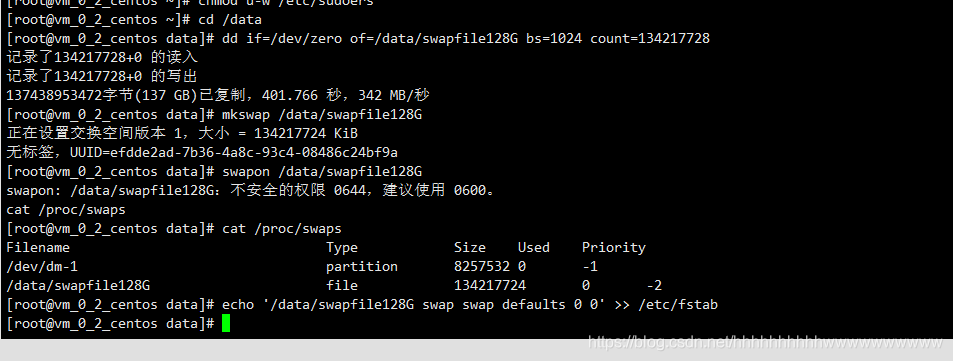
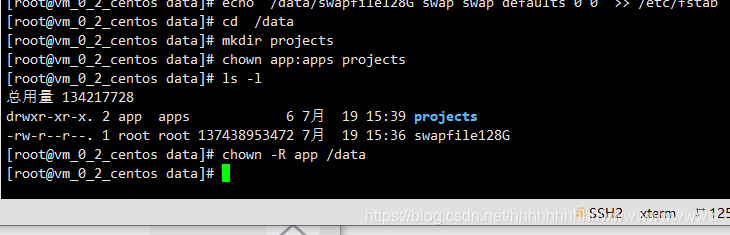
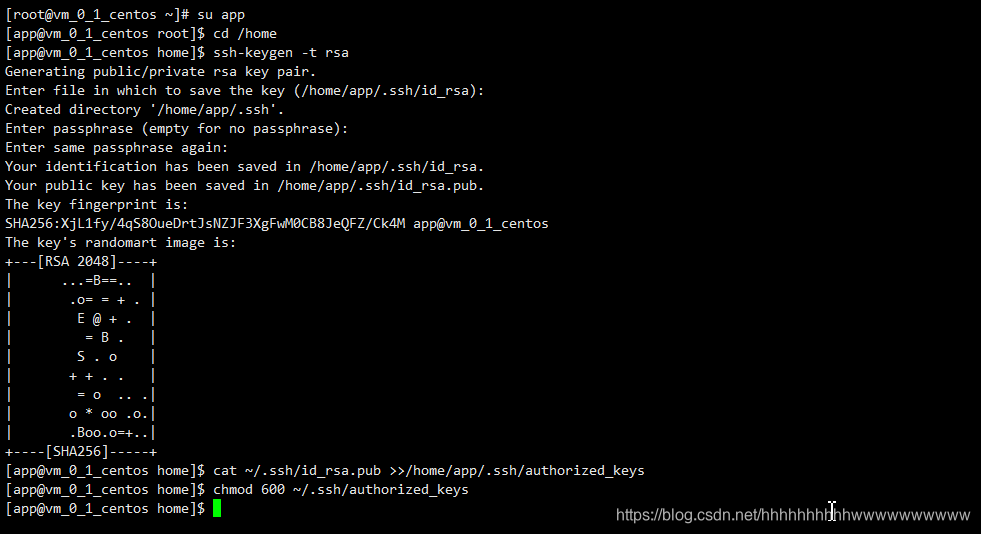
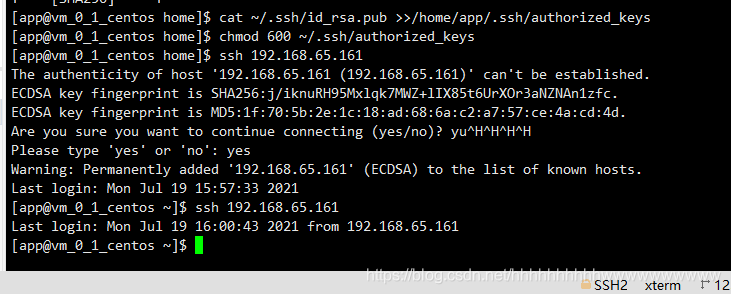
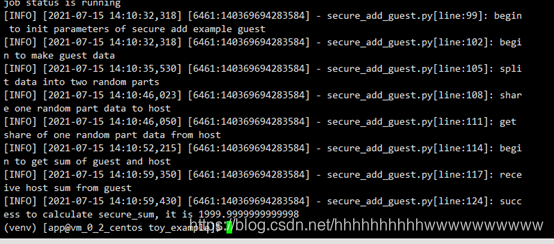
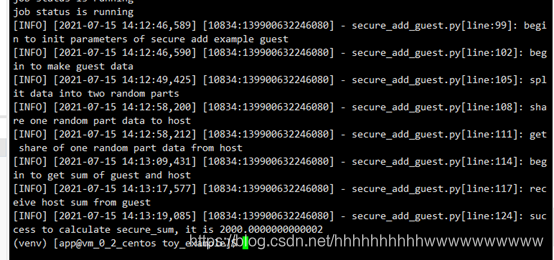
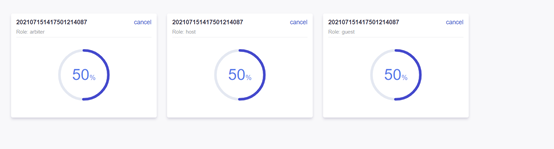
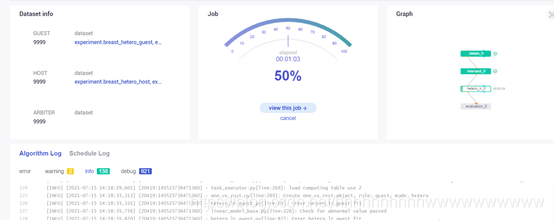

评论(0)